◆ 小程序简介
◆ 第一个小程序
◆ 小程序代码的构成
◆ 小程序的宿主环境
◆ 协同工作和发布
学习目标:
① 能够知道如何创建小程序项目
- 微信开发者工具的使用、appID 的获取
② 能够清楚小程序项目的基本组成结构
- app.js、app.json、app.wxss、pages 文件夹
③ 能够知道小程序页面由几部分组成
- wxml、wxss、json、js
④ 能够知道小程序中常见的组件如何使用
- view、text、image
⑤ 能够知道小程序如何进行协同开发和发布
- 成员管理、发布小程序、查看运营数据
小程序简介
1. 小程序与普通网页开发的区别
-
运行环境不同
网页运行在浏览器环境中
小程序运行在微信环境中 -
API 不同
由于运行环境的不同,所以小程序中,
无法调用 DOM 和 BOM 的 API。
但是,小程序中可以调用微信环境提供
的各种 API,例如: -
地理定位
-
扫码
-
支付
-
开发模式不同
网页的开发模式:浏览器 + 代码编辑器
小程序有自己的一套标准开发模式: -
申请小程序开发账号
-
安装小程序开发者工具
-
创建和配置小程序项目
第一个小程序 - 注册小程序开发帐号
- 点击注册按钮
使用浏览器打开https://mp.weixin.qq.com/网址,点击右上角的“立即注册”即可进入到小程序开发账号的注册流程,主要流程截图如下:

- 选择注册账号的类型

- 填写账号信息
- 提示邮箱激活
- 点击链接激活账号
- 选择主体类型
- 主体信息登记
- 获取小程序的 AppID

1. 了解微信开发者工具
微信开发者工具是官方推荐使用的小程序开发工具,它提供的主要功能如下:
① 快速创建小程序项目
② 代码的查看和编辑
③ 对小程序功能进行调试
④ 小程序的预览和发布
2. 下载
推荐下载和安装最新的稳定版(Stable Build)的微信开发者工具,下载页面的链接如下:https://developers.weixin.qq.com/miniprogram/dev/devtools/stable.html

3. 安装
4. 扫码登录


5. 设置外观和代理

6.主界面的 5 个组成部分

小程序代码的构成 - 项目结构
1. 了解项目的基本组成结构
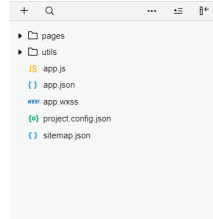
① pages 用来存放所有小程序的页面
② utils 用来存放工具性质的模块(例如:格式化时间的自定义模块)
③ app.js 小程序项目的入口文件
④ app.json 小程序项目的全局配置文件
⑤ app.wxss 小程序项目的全局样式文件
⑥ project.config.json 项目的配置文件
⑦ sitemap.json 用来配置小程序及其页面是否允许被微信索引
2. 小程序页面的组成部分
小程序官方建议把所有小程序的页面,都存放在 pages 目录中,以单独的文件夹存在,如图所示:
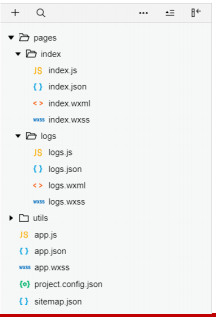
其中,每个页面由 4 个基本文件组成,它们分别是:
① .js 文件(页面的脚本文件,存放页面的数据、事件处理函数等)
② .json 文件(当前页面的配置文件,配置窗口的外观、表现等)
③ .wxml 文件(页面的模板结构文件)
④ .wxss 文件(当前页面的样式表文件)
小程序代码的构成 - JSON 配置文件
1. JSON 配置文件的作用
JSON 是一种数据格式,在实际开发中,JSON 总是以配置文件的形式出现。小程序项目中也不例外:通过不同 的 .json配置文件,可以对小程序项目进行不同级别的配置。
小程序项目中有 4 种 json 配置文件,分别是:
① 项目根目录中的app.json配置文件
② 项目根目录中的project.config.json配置文件
③ 项目根目录中的 sitemap.json 配置文件
④每个页面文件夹中的 .json 配置文件
2. app.json 文件
- app.json 是当前小程序的
全局配置,包括了小程序的所有页面路径、窗口外观、界面表现、底部 tab 等。Demo 项目里边的app.json 配置内容如下:
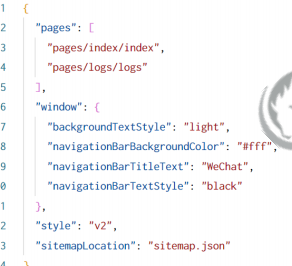
简单了解下这 4 个配置项的作用:
①pages:用来记录当前小程序所有页面的路径
②window:全局定义小程序所有页面的背景色、文字颜色等
③style:全局定义小程序组件所使用的样式版本
④ sitemapLocation:用来指明 sitemap.json 的位置
3. project.config.json 文件
project.config.json 是项目配置文件,用来记录我们对小程序开发工具所做的个性化配置,例如:
setting 中保存了编译相关的配置
projectname 中保存的是项目名称
appid 中保存的是小程序的账号 ID
4. sitemap.json 文件
- 微信现已开放
小程序内搜索,效果类似于 PC 网页的 SEO。sitemap.json 文件用来配置小程序页面是否允许 微信索引。 - 当开发者允许微信索引时,微信会通过爬虫的形式,为小程序的页面内容建立索引。当用户的搜索关键字和页面的索引匹配成功的时候,小程序的页面将可能展示在搜索结果中。


注意:sitemap 的索引提示是默认开启的,如需要关闭 sitemap 的索引提示,可在小程序项目配置文件
project.config.json的setting中配置字段checkSiteMap为false
5. 页面的 .json 配置文件
小程序中的每一个页面,可以使用 .json 文件来对本页面的窗口外观进行配置,页面中的配置项会覆盖app.json 的 window 中相同的配置项。
6. 新建小程序页面
只需要在 app.json -> pages 中新增页面的存放路径,小程序开发者工具即可帮我们自动创建对应的页面文件
7. 修改项目首页
只需要调整 app.json -> pages 数组中页面路径的前后顺序,即可修改项目的首页。小程序会把排在第一位的页面,当作项目首页进行渲染
小程序代码的构成 - WXML 模板
1. 什么是 WXML
- WXML(WeiXin Markup Language)是小程序框架设计的一套
标签语言,用来构建小程序页面的结构,其作用类似于网页开发中的 HTML。
2. WXML 和 HTML 的区别
① 标签名称不同
- HTML (div, span, img, a)
- WXML(view, text, image, navigator)
② 属性节点不同
-
<a href="#">超链接</a> -
<navigator url="/pages/home/home"></navigator>
③ 提供了类似于 Vue 中的模板语法
- 数据绑定
- 列表渲染
- 条件渲染
小程序代码的构成 - WXSS 样式
1. 什么是 WXSS
WXSS (WeiXin Style Sheets)是一套样式语言,用于描述 WXML 的组件样式,类似于网页开发中的 CSS。
2. WXSS 和 CSS 的区别
① 新增了 rpx 尺寸单位
- CSS 中需要手动进行像素单位换算,例如 rem
- WXSS 在底层支持新的尺寸单位 rpx,在不同大小的屏幕上小程序会自动进行换算
② 提供了全局的样式和局部样式
- 项目根目录中的 app.wxss 会作用于所有小程序页面
- 局部页面的 .wxss 样式仅对当前页面生效
③WXSS 仅支持部分 CSS 选择器
- .class 和 #id
- element
- 并集选择器、后代选择器
- ::after 和 ::before 等伪类选择器
小程序代码的构成 - JS 逻辑交互
1. 小程序中的 .js 文件
一个项目仅仅提供界面展示是不够的,在小程序中,我们通过 .js 文件来处理用户的操作。例如:响应用户的点击、获取用户的位置等等。
2. 小程序中 .js 文件的分类
小程序中的 JS 文件分为三大类,分别是:
① app.js
- 是
整个小程序项目的入口文件,通过调用App() 函数来启动整个小程序
② 页面的 .js 文件 - 是
页面的入口文件,通过调用Page() 函数来创建并运行页面
③ 普通的 .js 文件 - 是
普通的功能模块文件,用来封装公共的函数或属性供页面使用
小程序的宿主环境 - 宿主环境简介
1. 什么是宿主环境
- 宿主环境(host environment)指的是
程序运行所必须的依赖环境。例如:
Android 系统和iOS 系统是两个不同的宿主环境。安卓版的微信 App 是不能在 iOS 环境下运行的,所以,
Android 是安卓软件的宿主环境,脱离了宿主环境的软件是没有任何意义的!
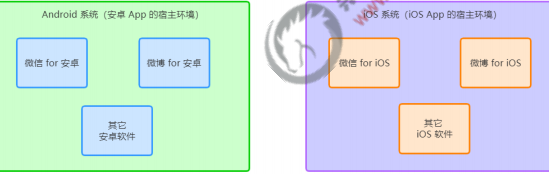
2. 小程序的宿主环境

小程序借助宿主环境提供的能力,可以完成许多普通网页无法完成的功能,例如:
微信扫码、微信支付、微信登录、地理定位、etc…
3. 小程序宿主环境包含的内容
① 通信模型
② 运行机制
③ 组件
④ API
小程序的宿主环境 - 通信模型
1. 通信的主体
小程序中通信的主体是渲染层和逻辑层,其中:
① WXML 模板和 WXSS 样式工作在渲染层
② JS 脚本工作在逻辑层

2. 小程序的通信模型
小程序中的通信模型分为两部分:
① 渲染层和逻辑层之间的通信
- 由微信客户端进行转发
②逻辑层和第三方服务器之间的通信 - 由微信客户端进行转发

小程序的宿主环境 - 运行机制
5. 小程序启动的过程
① 把小程序的代码包下载到本地
② 解析 app.json 全局配置文件
③ 执行 app.js 小程序入口文件,调用 App() 创建小程序实例
④ 渲染小程序首页
⑤ 小程序启动完成
6. 页面渲染的过程
① 加载解析页面的 .json 配置文件
② 加载页面的 .wxml 模板和 .wxss 样式
③ 执行页面的 .js 文件,调用 Page() 创建页面实例
④ 页面渲染完成
小程序的宿主环境 - 组件
1. 小程序中组件的分类
小程序中的组件也是由宿主环境提供的,开发者可以基于组件快速搭建出漂亮的页面结构。官方把小程序的组
件分为了 9 大类,分别是:
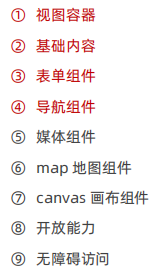
2. 常用的视图容器类组件

3. view 组件的基本使用
view类似于html 中的div
<view></view>
4. scroll-view 组件的基本使用
// scroll-y 属性 允许纵向滚动
// scrol-x 属性 允许横向滚动
<scroll-view scroll-y>
<view></view>
</scroll-view>
6. swiper 组件的常用属性

7. 常用的基础内容组件
① text
- 文本组件
- 类似于 HTML 中的 span 标签,是一个行内元素
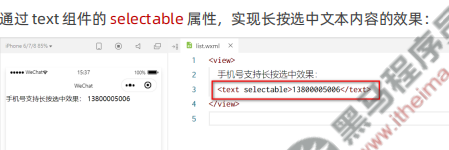
② rich-text
- 富文本组件
- 支持把 HTML 字符串渲染为 WXML 结构

8. 其它常用组件
① button
- 按钮组件
- 功能比 HTML 中的 button 按钮丰富
- 通过 open-type 属性可以调用微信提供的各种功能(客服、转发、获取用户授权、获取用户信息等)
② image
- 图片组件
- image 组件默认宽度约 300px、高度约 240px
<image src="/images/link-01" mode="widthFix"></image>
③ navigator
- 页面导航组件
- 类似于 HTML 中的 a 链接
9. image 组件的 mode 属性

小程序的宿主环境 - API
1. 小程序 API 概述
小程序中的 API 是由宿主环境提供的,通过这些丰富的小程序 API,开发者可以方便的调用微信提供的能力,例如:获取用户信息、本地存储、支付功能等。
2. 小程序 API 的 3 大分类
小程序官方把 API 分为了如下 3 大类:
① 事件监听 API
- 特点:以
on开头,用来监听某些事件的触发 - 举例:wx.
onWindowResize(function callback) 监听窗口尺寸变化的事件
② 同步 API
- 特点1:以
Sync结尾的 API 都是同步 API - 特点2:同步 API 的执行结果,可以通过函数返回值直接获取,如果执行出错会抛出异常
- 举例:wx.
setStorageSync(‘key’, ‘value’) 向本地存储中写入内容
③异步 API
- 特点:类似于 jQuery 中的
$.ajax(options)函数,需要通过 success、fail、complete
接收调用的结果 - 举例:wx.
request() 发起网络数据请求,通过 success 回调函数接收数据
协同工作和发布 - 协同工作
- 了解权限管理需求
在中大型的公司里,人员的分工非常仔细:同一个小程序项目,一般会有不同岗位、不同角色的员工同时参与
设计与开发。此时出于管理需要,我们迫切需要对不同岗位、不同角色的员工的权限进行边界的划分,使他们能够高效的进 行协同工作
- 了解项目成员的组织结构

- 小程序的开发流程

协同工作和发布 - 小程序成员管理
- 成员管理的两个方面
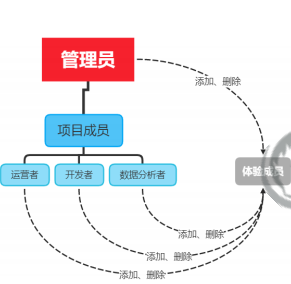
小程序成员管理体现在管理员对小程序项目成员及体验成员的管理:
① 项目成员:
⚫ 表示参与小程序开发、运营的成员
⚫ 可登录小程序管理后台
⚫ 管理员可以添加、删除项目成员,并设置项目成员的角色
② 体验成员:
⚫ 表示参与小程序内测体验的成员
⚫ 可使用体验版小程序,但不属于项目成员
⚫ 管理员及项目成员均可添加、删除体验成员
- 不同项目成员对应的权限

3. 开发者的权限说明
①
开发者权限:可使用小程序开发者工具及对小程序的功能进行代码开发
②体验者权限:可使用体验版小程序
③登录权限:可登录小程序管理后台,无需管理员确认
④开发设置:设置小程序服务器域名、消息推送及扫描普通链接二维码打开小程序
⑤ 腾讯云管理:云开发相关设
协同工作和发布 - 小程序的版本
- 软件开发过程中的不同版本
在软件开发过程中,根据时间节点的不同,会产出不同的软件版本,例如:
① 开发者编写代码的同时,对项目代码进行自测(开发版本)
② 直到程序达到一个稳定可体验的状态时,开发者把体验版本给到产品经理和测试人员进行体验测试
③ 最后修复完程序的 Bug 后,发布正式版供外部用户使用
- 小程序的版本

协同工作和发布 - 发布上线
- 小程序发布上线的整体步骤
一个小程序的发布上线,一般要经过
上传代码 -> 提交审核 -> 发布这三个步骤。
- 上传代码
① 点击开发者工具顶部工具栏中的“上传” 按钮
② 填写版本号以及项目备注
- 在后台查看上传之后的版本
登录小程序管理后台 -> 管理 -> 版本管理 -> 开发版本,即可查看刚才提交上传的版本了:
- 提交审核
为什么需要提交审核:为了保证小程序的质量,以及符合相关的规范,小程序的发布是需要经过腾讯官方
审核的。
提交审核的方式:在开发版本的列表中,点击“提交审核”按钮之后,按照页面提示填写相关的信息,就
能把小程序提交到腾讯官方进行审核。
- 发布
审核通过之后,管理员的微信中会收到小程序通过审核的通知,此时在审核版本的列表中,点击“发布”按钮
之后,即可把“审核通过”的版本发布为“线上版本”,供所有小程序用户访问和使用
获取小程序码的 5 个步骤:
登录小程序管理后台 -> 设置 -> 基本设置 -> 基本信息 -> 小程序码及线下物料下载
协同工作和发布 - 运营数据
1. 查看小程序运营数据的两种方式
























 237
237











 被折叠的 条评论
为什么被折叠?
被折叠的 条评论
为什么被折叠?








